怎样打印表格到一页纸上?本章内容给大家谈谈关于遇上如何将excel中的表格打印在一张纸上的问题,我们该怎么处理呢。下面这篇文章将为你提供一个解决思路,希望能帮你解决到相关问题。
一、怎样打印表格到一页纸上
1、以打印Excel表格为例,打开表格。
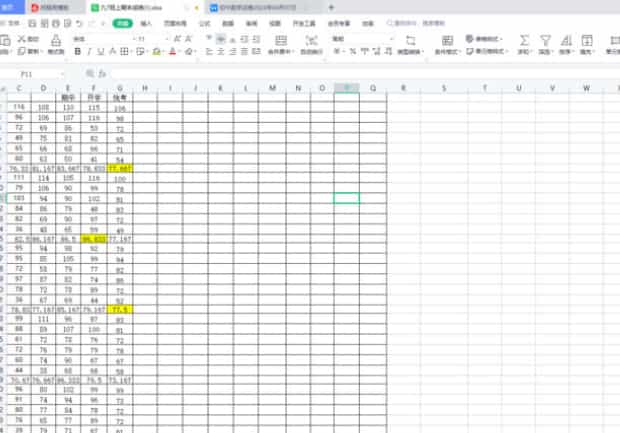
2、点击打印预览。
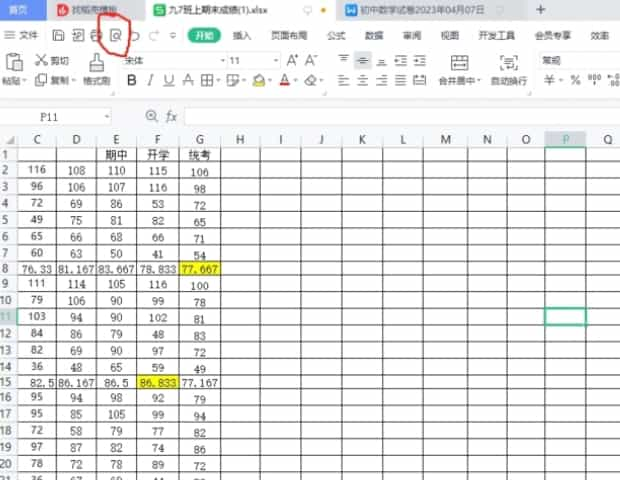
3、点击无打印缩放,点击将整个工作表打印在一页
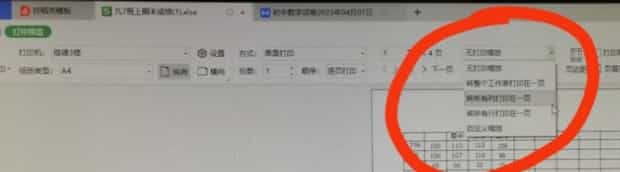
4、设置纸张为A4,点击直接打印就可以。
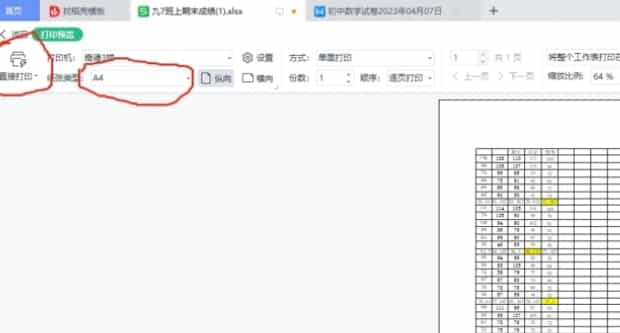
二、如何将excel中的表格打印在一张纸上

第一:打开表格。

第二:点击左上角,选择打印预览。
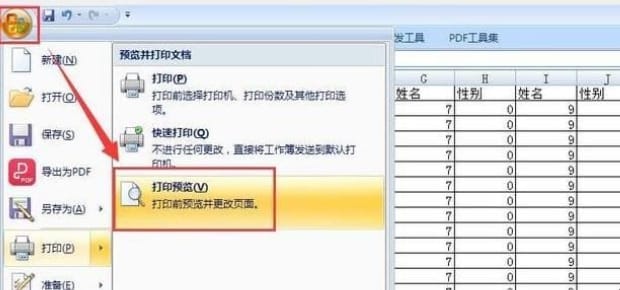
第三:发现需要两张纸才能打完。
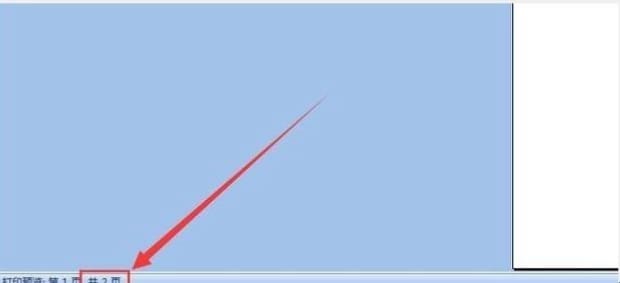
第四:关闭打印预览。

第五:选择视图里的分页预览。
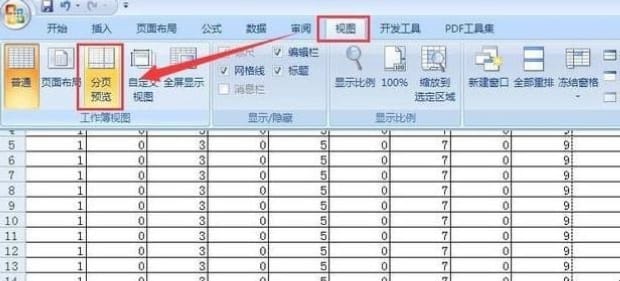
第六:把鼠标放在蓝虚线上,向右拖动到表格的最边缘,蓝实线地方。
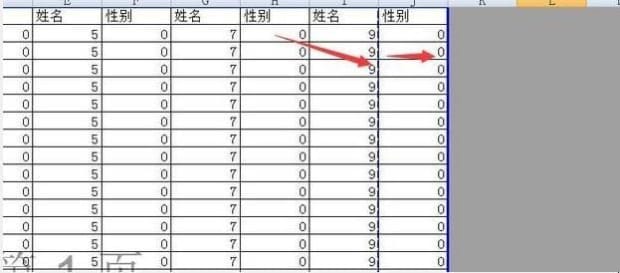
第七:这样所有所有内容都是第一页里了。
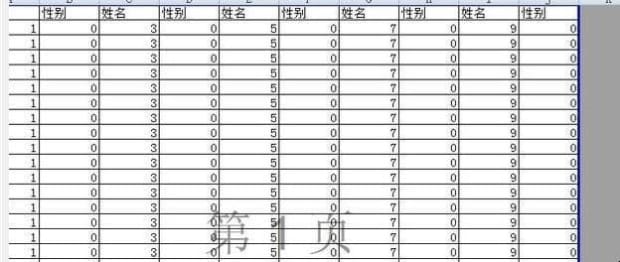
第八:再次打开打印预览,会发现表格就在一张纸里边了
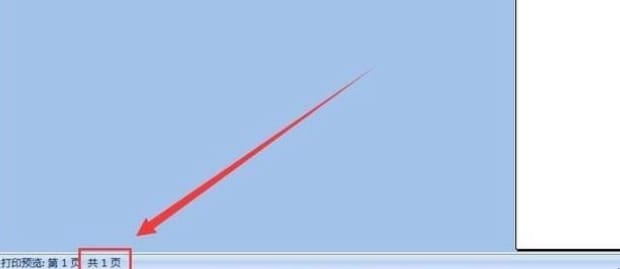
以上就是为你整理的如何将excel中的表格打印在一张纸上全部内容,希望文章能够帮你解决怎样打印表格到一页纸上相关问题,更多请关注本站office栏目的其它相关文章!
